La possibilità di configurare il puntatore del mouse in Windows 10, un processo molto semplice da eseguire e che ti permetterà di personalizzare al meglio il tuo desktop se lo stai considerando modificare il puntatore predefinito di Windows 10.
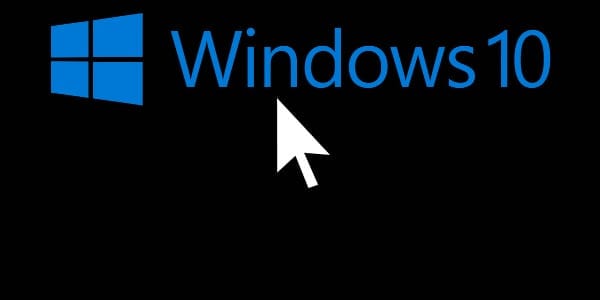
Cambia il puntatore in Windows 10
Per poter cambiare il puntatore in Windows 10, la prima cosa che faremo sarà andare alla sezione di configurazione della nostra interfaccia. Esistono diversi modi per accedere e uno di questi è tramite il file Finder della barra principale di Windows 10. Forse però il modo più semplice è cliccare con il tasto destro del mouse su una qualsiasi parte libera del desktop e poi cliccare nuovamente, questa volta con il tasto sinistro, sulla voce “Personalizza".
Si aprirà una finestra e sulla sinistra potrai vedere diverse opzioni tra cui possiamo scegliere. Nel nostro caso ciò che vogliamo è cambiare il puntatore del mouse in Windows 10, il che significa che dovremo fare clic su "Temi" e ci verrà presentata una nuova finestra con le opzioni tra cui scegliere.
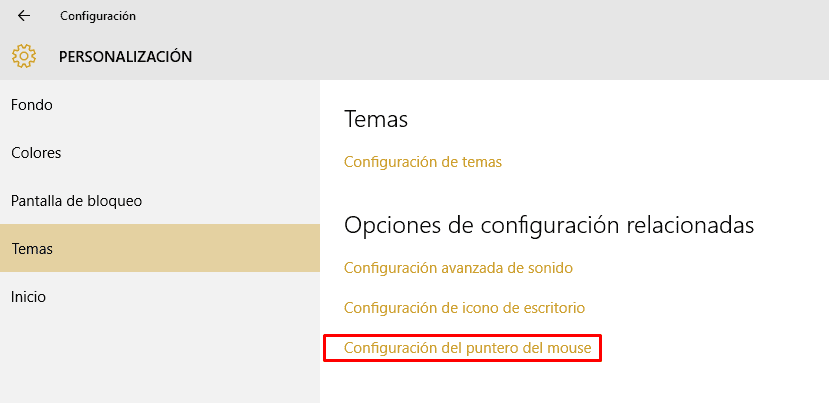
Su cosa faremo clic su "Impostazioni del puntatore del mouse" e questo si tradurrà nell'apertura di una nuova finestra:
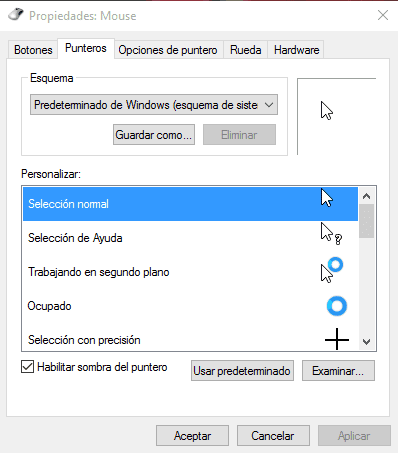
Come cambiare il puntatore del mouse in Windows 10
Attraverso questa finestra potremo apportare tutte le modifiche che riterremo opportune per adattare il puntatore del mouse a nostro piacimento.
In alto vedremo la sezione “schema” che comprende un elenco a discesa attraverso il quale possiamo accedere a diversi schemi preconfigurati con un'organizzazione di puntatori perfettamente adattata ad ogni occasione. Va notato che nel caso in cui abbiamo installato a pacchetto puntatori per Windows 10, dovrebbe apparire qui.
L'unica cosa che dobbiamo fare è selezionare quello che ci piace di più e in linea di principio avremo finito. Tuttavia, esiste anche la possibilità che esista un certo schema che ci attrae, ma scopriamo che alcune delle indicazioni specifiche che appaiono in determinati momenti non ci convincono del tutto. Se ciò accade, possiamo vedere che appena sotto c'è la sezione “Personalizza", tramite il quale non dovremo far altro che selezionare il puntatore che vogliamo modificare e poi tramite il pulsante "Esaminare…"Cercheremo quello che più si adatta ai nostri gusti.
Come ultima opzione abbiamo la possibilità di abilitare o disabilitare l'ombra del puntatore. Se il nostro computer è abbastanza potente, ti consigliamo di abilitarlo poiché gli conferisce un tocco più estetico, ma se hai problemi di prestazioni puoi scegliere di disattivare l'ombra in modo da risparmiare minimamente in questo senso poiché in realtà e poiché è solo qualcosa di estetico. Potresti non avere alcun interesse particolare a mantenerlo.
Una volta apportata la modifica o le modifiche non dovremo fare altro che cliccare su “Accettare” e avrai già imparato come configurare il puntatore del mouse in Windows 10.
Studente di Ingegneria Industriale e amante della scrittura e della tecnologia, da diversi anni partecipo a diverse pagine con l'obiettivo di restare sempre informato sulle ultime tendenze e contribuire con il mio granello di sabbia a questa immensa rete di diffusione che conosciamo come Internet.





